この記事では、メタマスク(MetaMask)からビットトレード(BitTrade)に仮想通貨を送金したい方に向けて、具体的な送金手順を解説していきます。
最低入金額や送金にかかる時間、手数料(ガス代)、注意点についても解説していますので、仮想通貨の送金で失敗したくない方はぜひ最後までご覧ください。
メタマスクからビットトレードに送金する手順
送金にかかる時間
送金にかかる手数料(ガス代)
送金する際に必要な最低入金額
仮想通貨を送金する際の注意点
この記事では、利用頻度の高いイーサリアム(ETH) とポリゴン(POL:旧MATIC)を例に具体的な送金方法を解説していきます。
メタマスクからビットトレードにETHを送金する方法

メタマスクからビットトレードに
ETHを送金する手順は以下の通りです。
1. ETH入金用アドレスをコピー
2. メタマスクからETHを送金
3. ビットトレードで送金元情報を登録
順番に解説していきます。
ETH入金用アドレスをコピー
送金先となるビットトレードで、ETH入金用のアドレスをコピーします。
ビットトレードにログインし、「資産」画面から「ETH」を選択して「入金」をタップします。
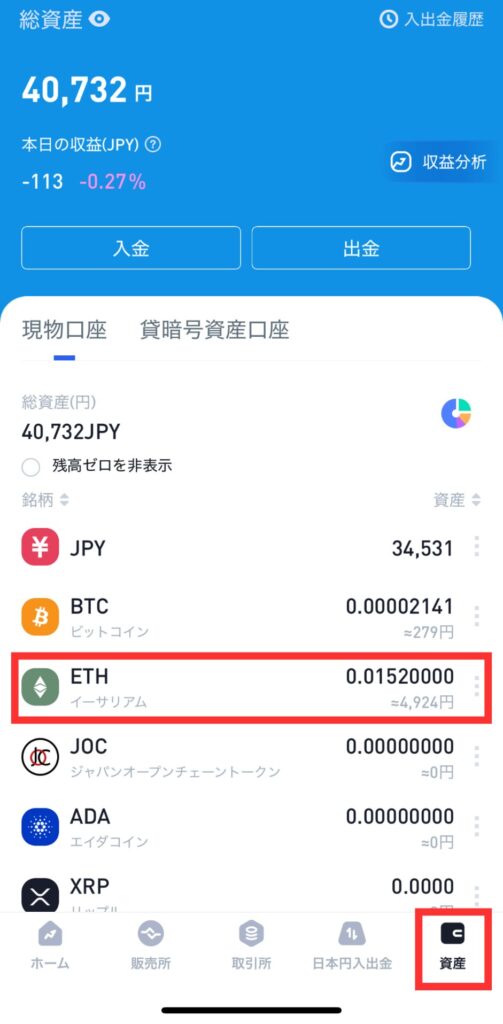

「アドレスをコピー」をタップして、表示されているETHの入金アドレスをコピーします。
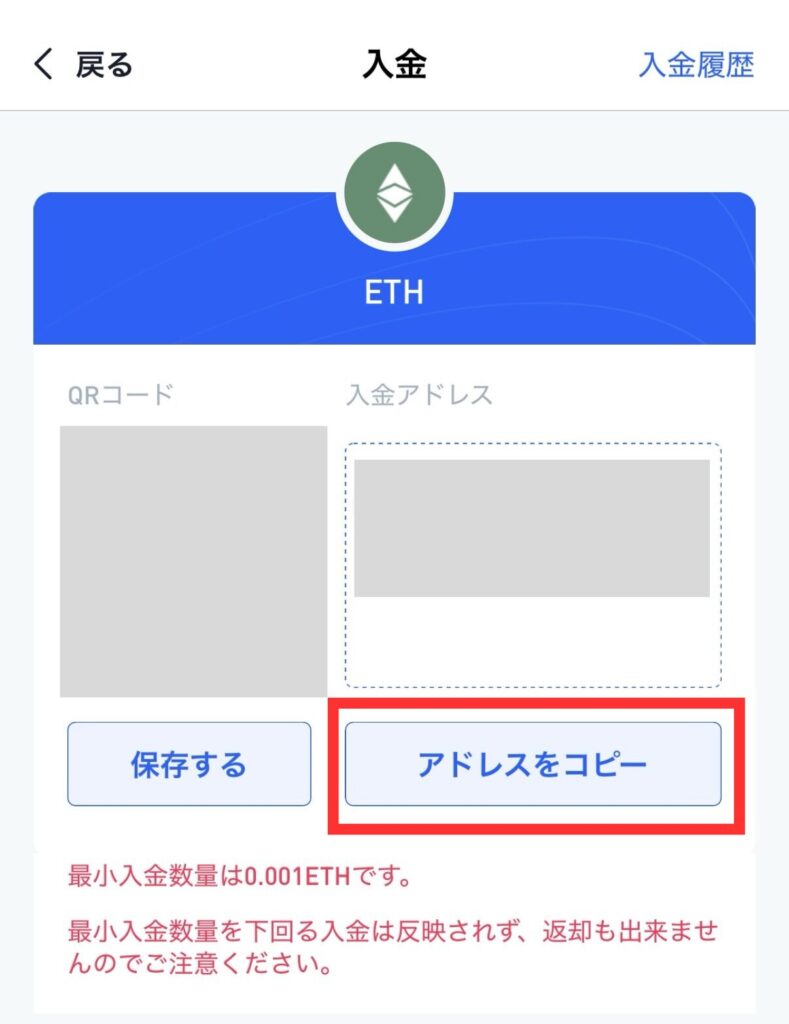
メタマスクからETHを送金
メタマスクで保有しているETHを選択し、「送信」をタップします。
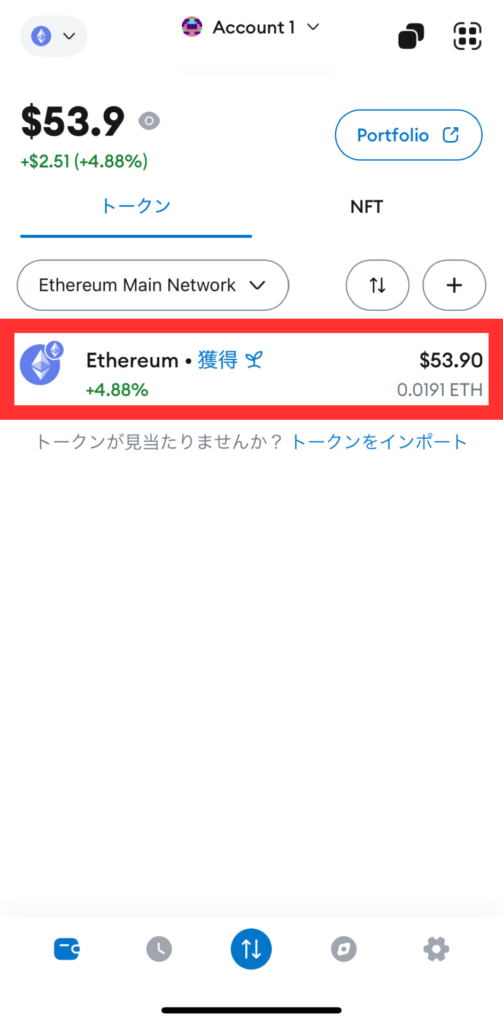
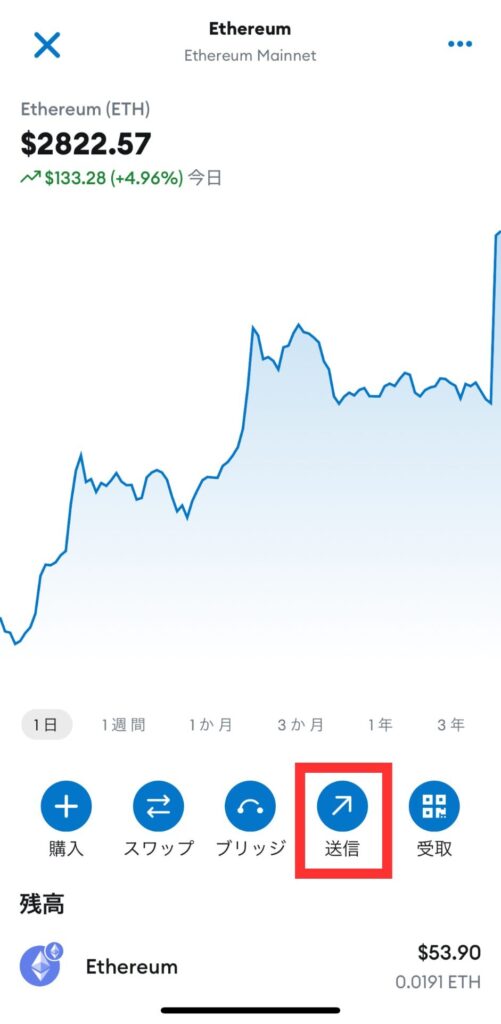
先ほどコピーしたビットトレードの「ETH入金アドレス」と送金したい「数量」を入力して「次へ」をタップします。
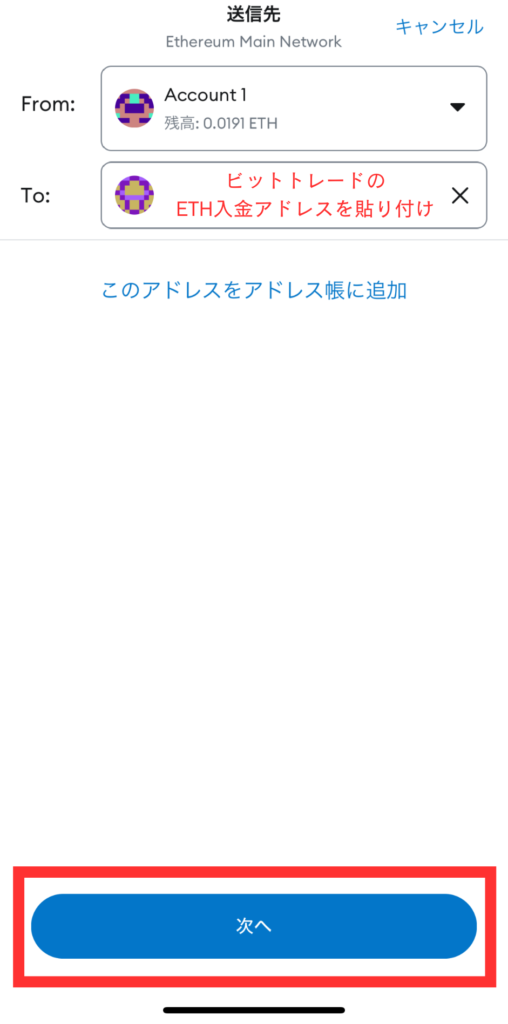
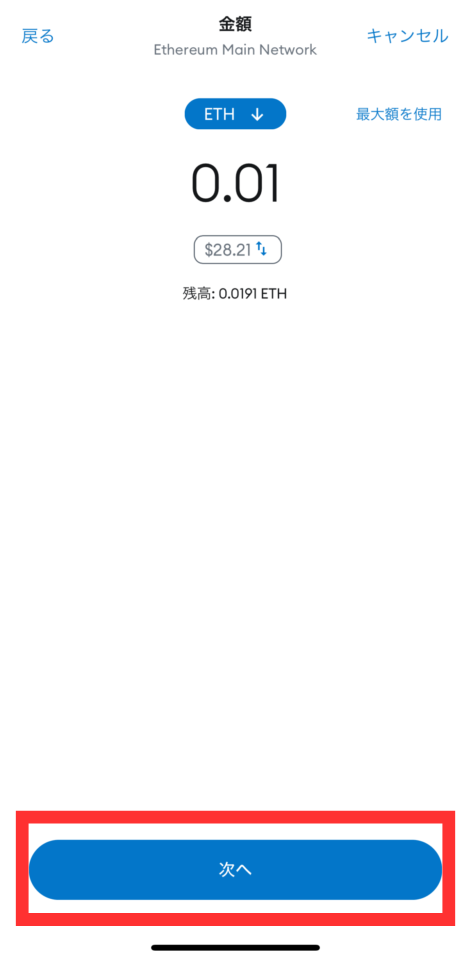
ネットワーク手数料(ガス代)を確認して「送信」をタップします。
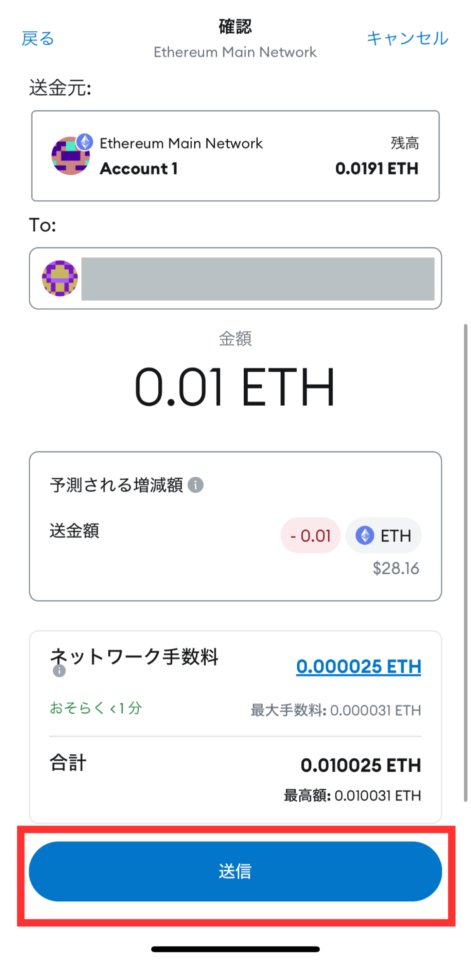
「トランザクションが完了しました」とポップアップが表示されれば送金申請が完了です。
ビットトレードで入金元情報を登録
メタマスクで送金手続きをしたらビットトレードから、「【BitTrade】お客様の暗号資産入金についての重要な確認」というメールが届くので、入金元情報の登録を行います。
ビットトレードで「資産」画面の「入出金履歴」から「暗暗号資産入金」を選択し、「情報提出」をタップします。
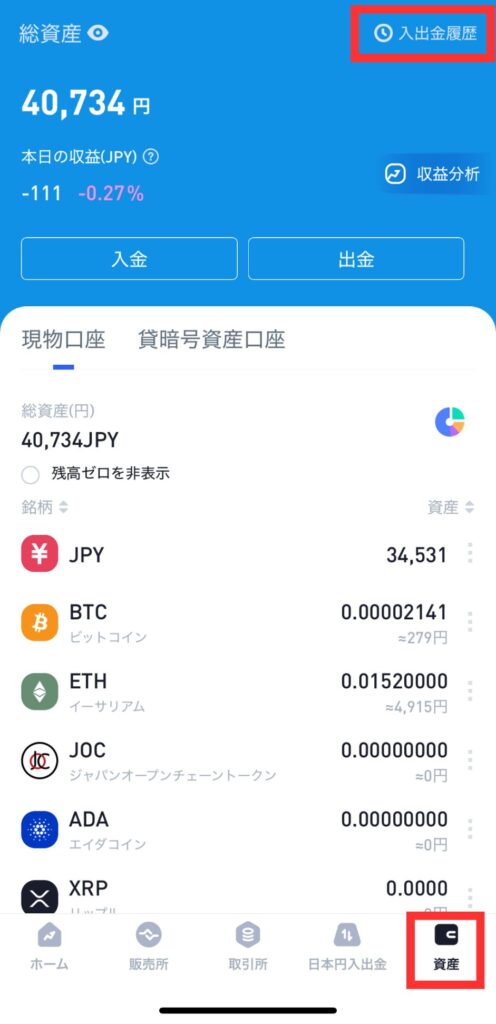
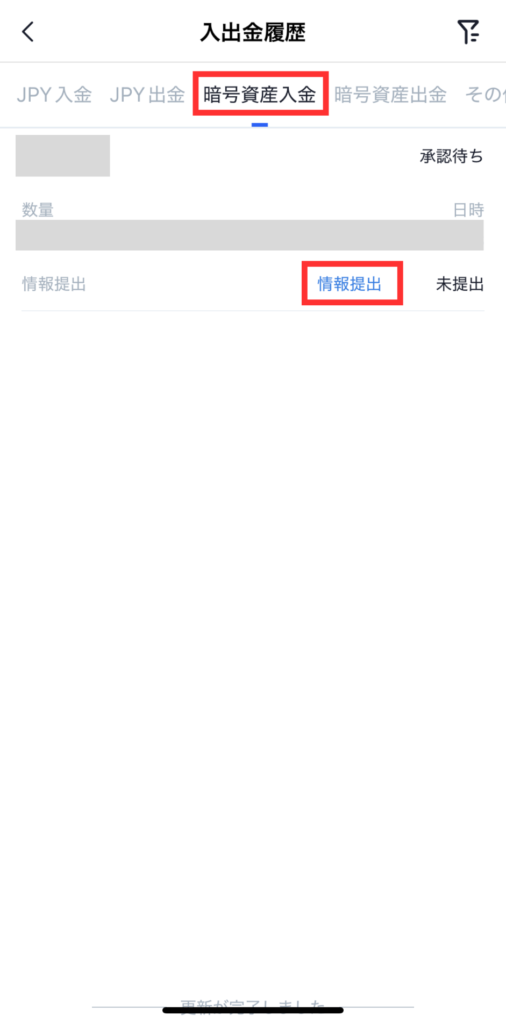
入金明細が表示されるので、内容を確認して「情報提出」をタップします。
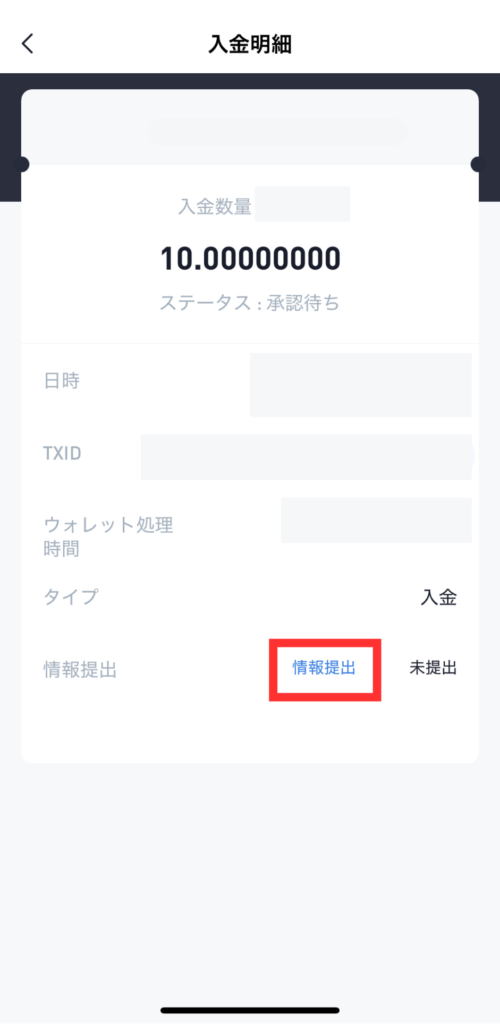
入金申請の画面になるので、次のように情報の登録を行います。
- 送付先
「お客様本人」を選択(自分宛の場合) - 送付人種別
「個人」を選択(自分宛の場合) - 入金元
「プライベートウォレットなど」を選択 - 移転目的
「受取VASPの提供する交換業に係るサービスの利用」を選択
最後に確認事項2つにチェックを入れて「提出する」をタップすることで申請が完了です。
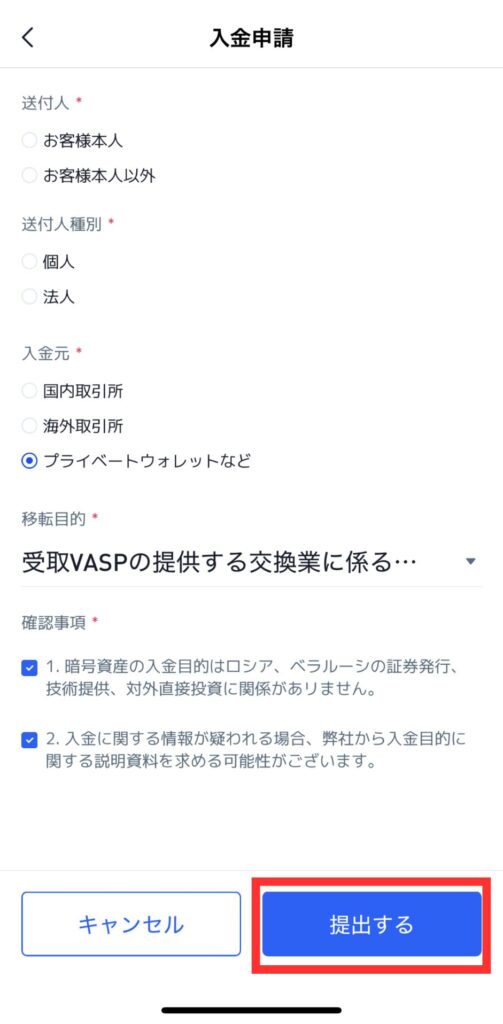
メタマスクからビットトレードにPOL(旧MATIC)を送金する方法

メタマスクからビットトレードに
POL(旧MATIC)を送金する手順は以下の通りです。
1. POL入金用アドレスをコピー
2. メタマスクからPOLを送金
3. コインチェックで送金元情報を登録
順番に解説していきます。
POL入金用アドレスをコピー
送金先となるビットトレードで、POL入金用のアドレスをコピーします。
ビットトレードにログインし、「資産」画面から「MATIC」を選択して「入金」をタップします。
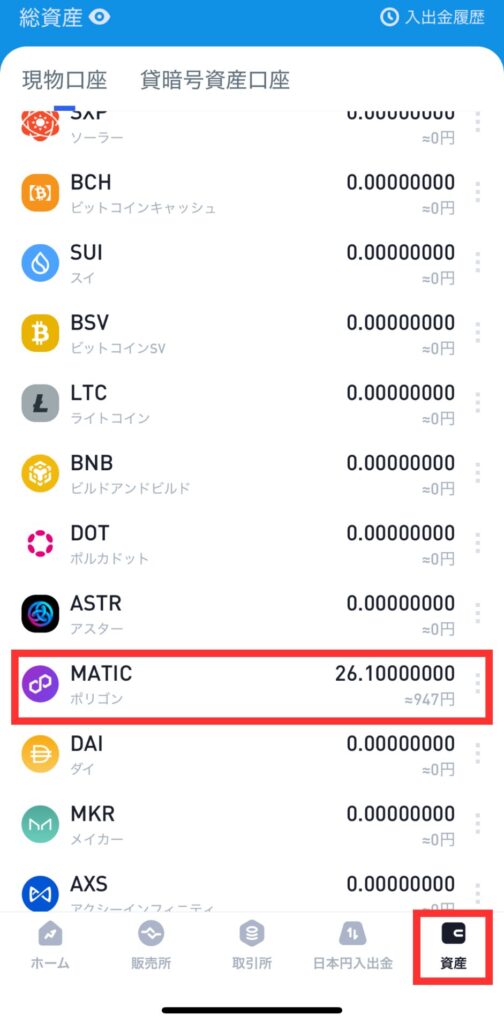
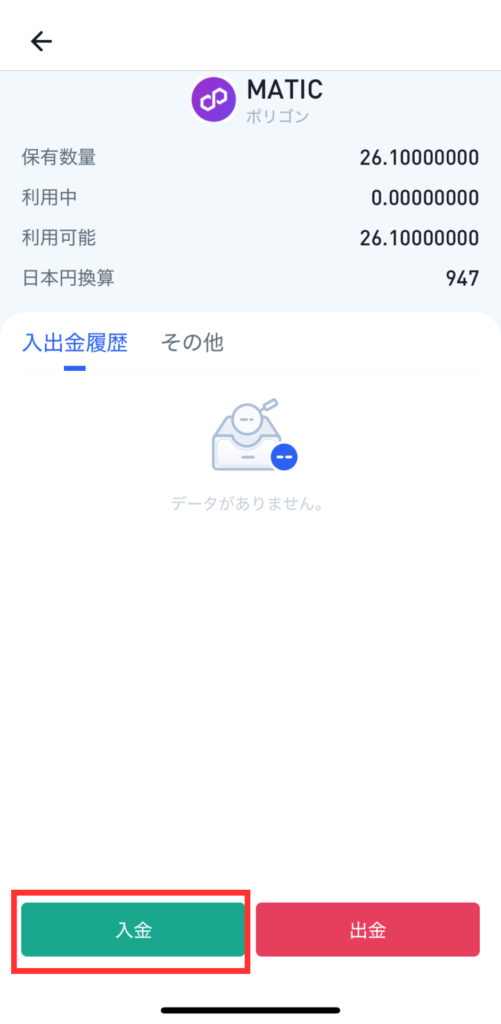
「アドレスをコピー」をタップして、表示されているMATICの入金アドレスをコピーします。
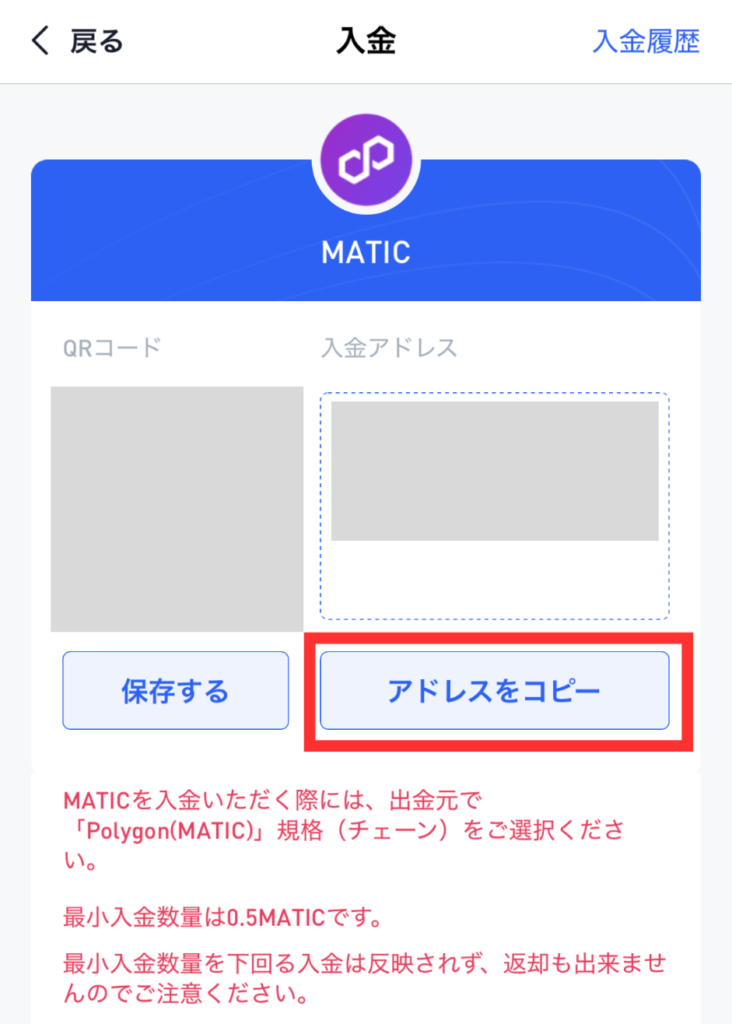
メタマスクからPOLを送金
メタマスクで保有しているPOLを選択し、「送信」をタップします。
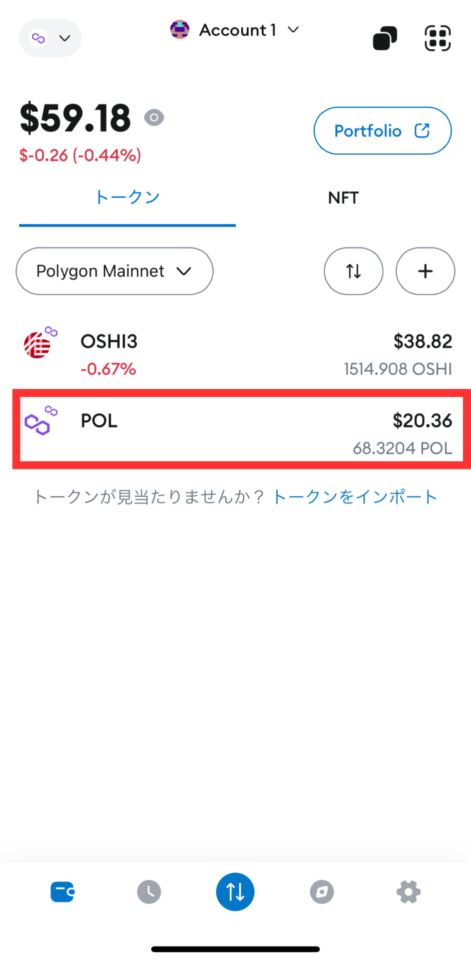
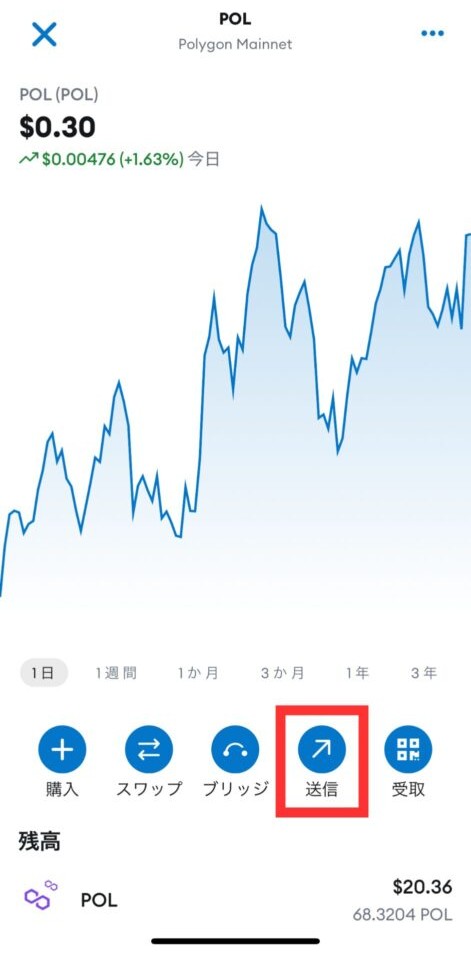
先ほどコピーしたビットトレードの「MATIC入金アドレス」と送金したい「数量」を入力して「次へ」をタップします。
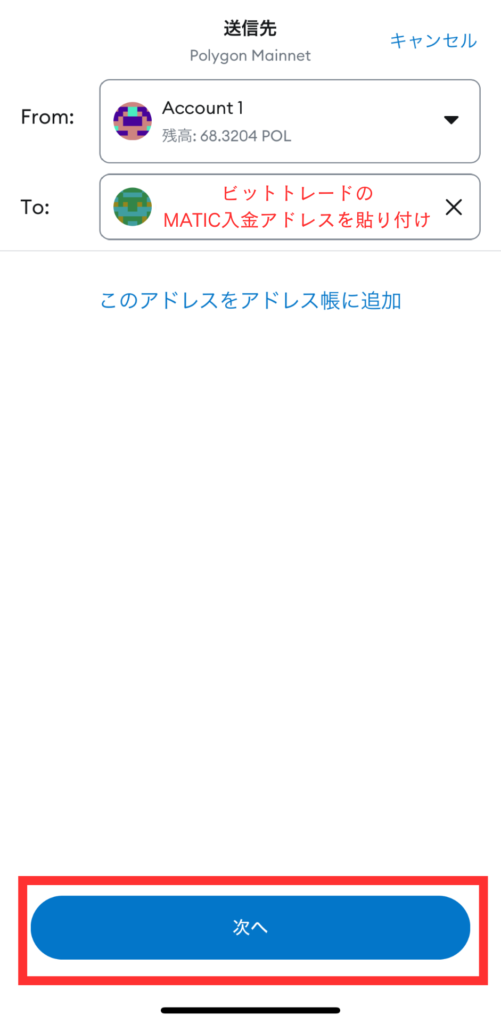
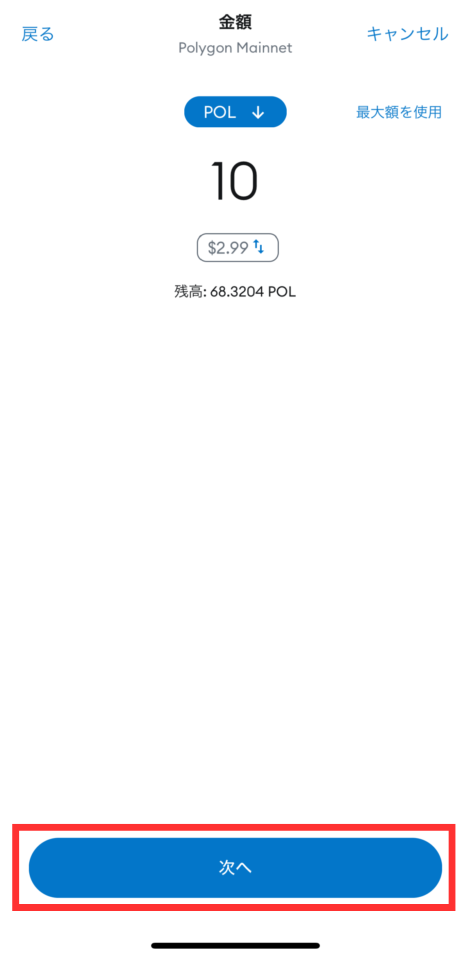
ネットワーク手数料(ガス代)を確認して「送信」をタップします。
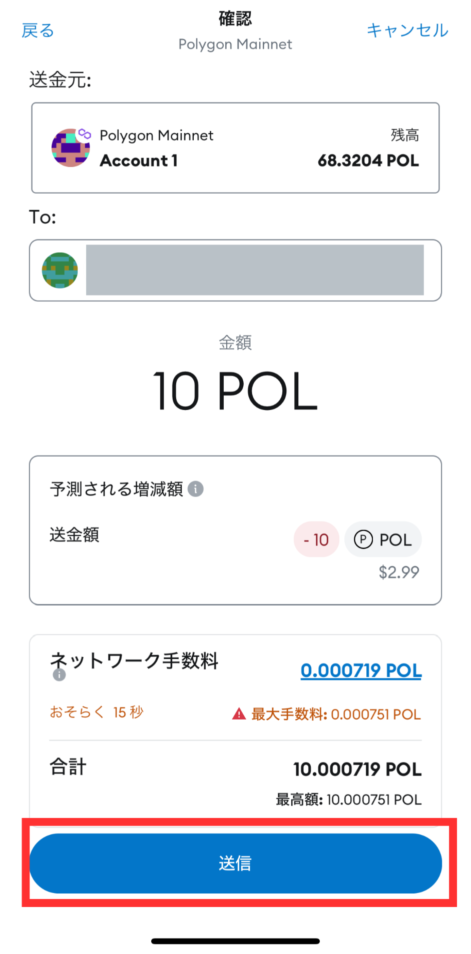
「トランザクションが完了しました」とポップアップが表示されれば送金申請が完了です。
ビットトレードで入金元情報を登録
メタマスクで送金手続きをしたらビットトレードから、「【BitTrade】お客様の暗号資産入金についての重要な確認」というメールが届くので、入金元情報の登録を行います。
ビットトレードで「資産」画面の「入出金履歴」から「暗暗号資産入金」を選択し、「情報提出」をタップします。
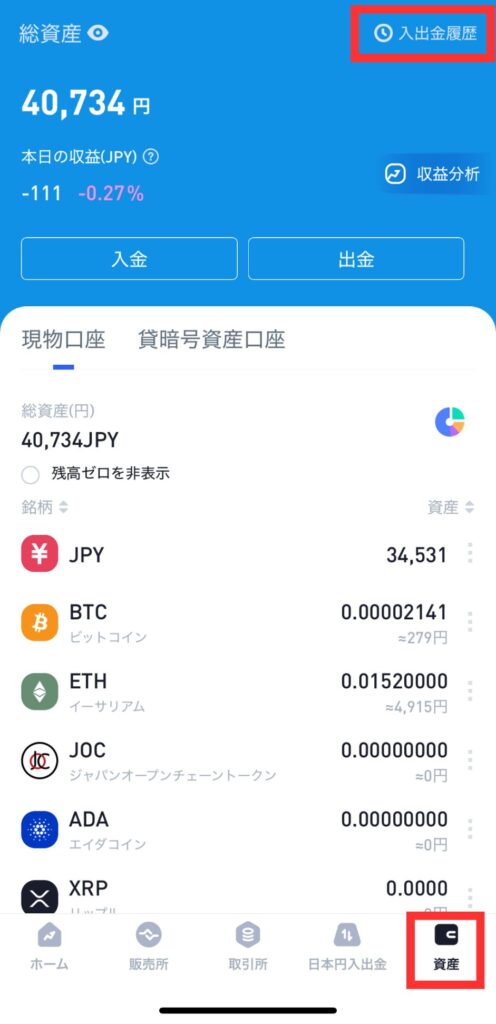
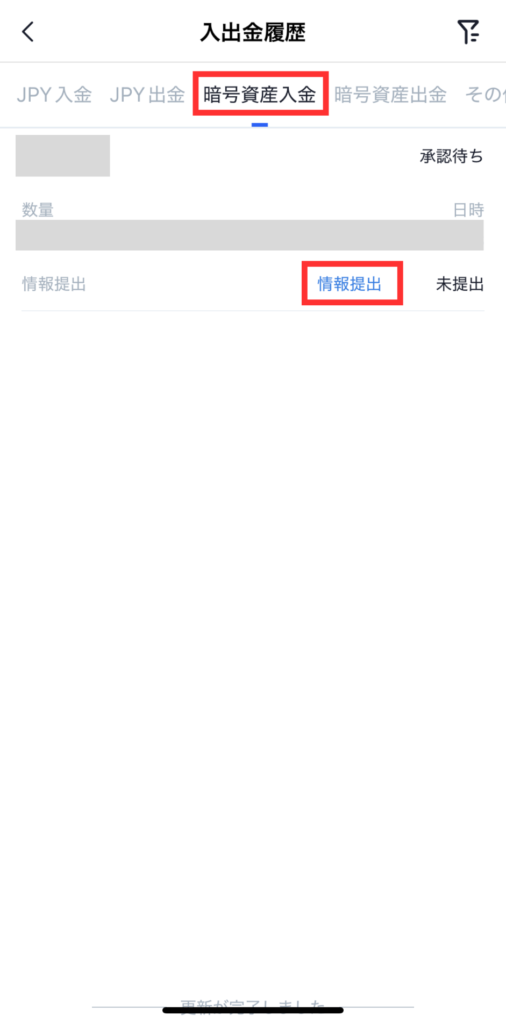
入金明細が表示されるので、内容を確認して「情報提出」をタップします。
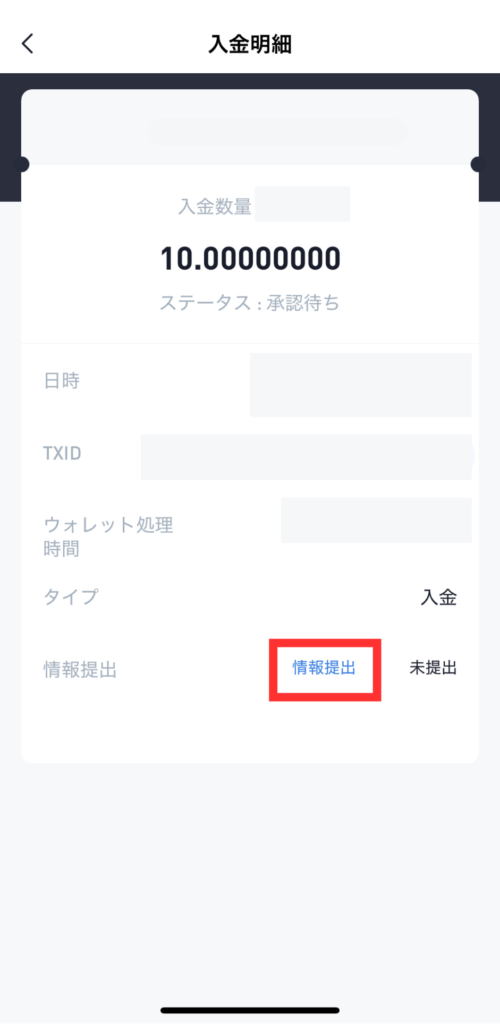
入金申請の画面になるので、次のように情報の登録を行います。
- 送付先
「お客様本人」を選択(自分宛の場合) - 送付人種別
「個人」を選択(自分宛の場合) - 入金元
「プライベートウォレットなど」を選択 - 移転目的
「受取VASPの提供する交換業に係るサービスの利用」を選択
最後に確認事項2つにチェックを入れて「提出する」をタップすることで申請が完了です。
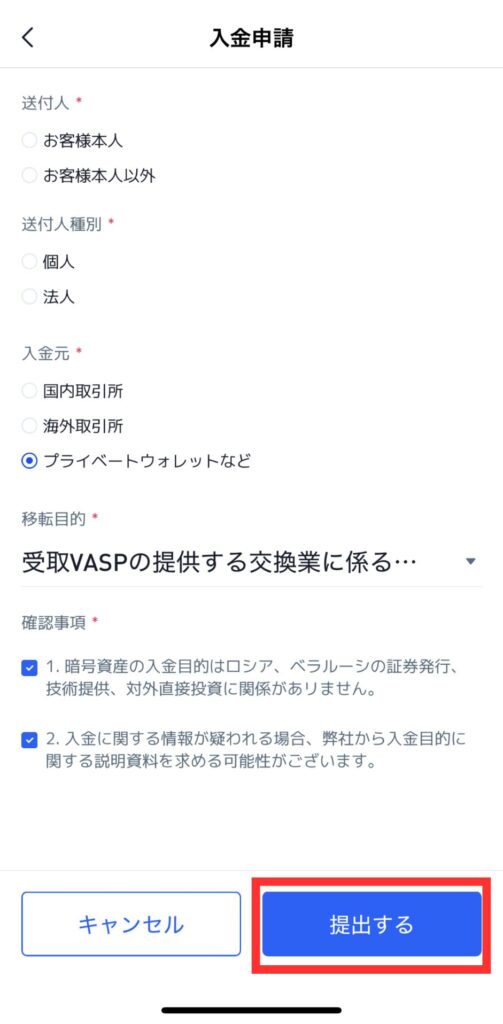
メタマスクから送金する際にかかる手数料(ガス代)について

メタマスクから暗号資産を送金する際にはガス代と言われるネットワーク手数料がかかります。
ガス代はブロックチェーンの種類、ネットワークの混雑状況などによって常に変動します。
イーサリアムチェーンだと1,000円程度かかる場合もあるので、送金時に表示されるガス代が高すぎないか確認してから送金を行うようにしましょう。
メタマスクからビットトレードに送金する際にかかる時間

メタマスクからビットトレードへの送金にかかる時間はブロックチェーンの種類やネットワークの混雑状況にもよりますが、通常は数分から数十分程度です。
ビットトレードの最低入金額について

メタマスクでは最低送金額の制限はありません。
ただし、ビットトレードでは最小入金数量が決まっており、例えばETHを入金する場合は0.001 ETH以上を送金する必要があります。
それぞれの通貨の最小入金数量は次の表の通りです。
| 暗号資産 | 最小入金数量 |
|---|---|
| ビットコイン (BTC) | 0.0001 BTC |
| ソラナ (SOL) | 0.01 SOL |
| イーサリアム (ETH) | 0.001 ETH |
| リップル (XRP) | 0.1 XRP |
| イーサリアムクラシック (ETC) | 0.01 ETC |
| ソーラー (SXP) | 3 SXP |
| ビルドアンドビルド (BNB) | 0.01 BNB |
| メイカー (MKR) | 0.002 MKR |
| テゾス (XTZ) | 1 XTZ |
| シバイヌ (SHIB) | 287356 SHIB |
| ビットコインキャッシュ (BCH) | 0.004 BCH |
| モナコイン (MONA) | 0.1 MONA |
| シンボル (XYM) | 1 XYM |
| ポルカドット (DOT) | 2 DOT |
| アクシーインフィニティ (AXS) | 0.27 AXS |
| ネム (XEM) | 1 XEM |
| コスプレトークン (COT) | 50 COT |
| ジャパンオープンチェーン (JOC) | 0.1 JOC |
| ドージコイン (DOGE) | 40 DOGE |
| スイ (SUI) | 1 SUI |
| アスター (ASTR) | 4 ASTR |
| サンド (SAND) | 26 SAND |
| ボバネットワーク (BOBA) | 0.18 BOBA |
| イオス (EOS) | 0.1 EOS |
| クアンタム (QTUM) | 0.01 QTUM |
| エイダコイン (ADA) | 10 ADA |
| トンコイン (TON) | 1 TON |
| アプトス (APT) | 0.2 APT |
| ビットコインSV (BSV) | 0.01 BSV |
| ライトコイン (LTC) | 0.001 LTC |
| ポリゴン (MATIC) | 0.5 MATIC |
| ダイ (DAI) | 1 DAI |
| アイオーエスティー (IOST) | 100 IOST |
| ステラルーメン (XLM) | 4 XLM |
| ディープコイン (DEP) | 72 DEP |
| フレア (FLR) | 10 FLR |
| コスモス (ATOM) | 0.01 ATOM |
| トロン (TRX) | 20 TRX |
| ジャスミー (JASMY) | 32 JASMY |
| ベーシックアテンショントークン (BAT) | 5 BAT |
| オントロジー (ONT) | 1 ONT |
※2025年3月時点
メタマスクからビットトレードに送金できない時の原因と解決策

メタマスクからビットトレードに送金ができない場合は以下の要因が考えられます。
送金先アドレスが間違っている
最小入金数量を下回っている
ビットトレードで入金元情報を登録していない
ビットトレードで取り扱っていない通貨を送金しようとしている
送金先アドレスが間違っている
送金先のアドレスを間違えて入力してしまうと取り戻すことはできません。
コピー&ペーストで間違えないように入力しましょう。
最小入金数量を下回っている
ビットトレードでは暗号資産を入金する際に必要な最小入金数量が決まっています。
最小入金数量より少ない金額では入金ができないため注意しましょう。
各銘柄の最小入金数量については、「ビットトレードの最低入金額について」をご覧ください。
ビットトレードで入金元情報を登録していない
メタマスクから暗号資産を送金しただけでは、ビットトレードの口座に反映されません。
送金後に入金元情報の登録案内メールがビットトレードから届くので、案内に従って登録することで口座に送金した暗号資産が反映されます。
詳しい手順は「ビットトレードで入金元情報を登録」をご覧ください。
ビットトレードで取り扱っていない通貨を送金しようとしている
ビットトレードで取り扱いのない通貨は送金することができません。
取り扱いのない銘柄については、他の取引所を利用して売買しましょう。
例えばUSDTなどのビットトレードで取り扱っていない暗号資産を日本円にしたい場合は、
メタマスク⇒海外取引所⇒国内取引所
というルートで売却しましょう。
ビットトレードで取り扱っている銘柄についてはこちらの表をご覧ください。
メタマスクからビットトレードへの送金に関するQ&A

ビットトレードからメタマスクに送金する際によくある質問と回答をまとめています。
- 送金手数料はいくら?
-
ブロックチェーンの種類やネットワークの混雑状況によってネットワーク手数料(ガス代)は変動します。
送金画面で表示されるガス代が高すぎないか確認してから送金するようにしましょう。
- 送金にかかる時間はどのくらい?
-
ブロックチェーンの種類や混雑状況によって異なりますが、通常数分から数十分程度です。
- 送金する際の注意点は?
-
送金先アドレスを間違えて送金すると取り戻すことはできません。
ビットトレードの入金アドレスを入力する際はコピー&ペーストで行いましょう。
まとめ
メタマスクからビットトレードに暗号資産を送金する手順は以下の通りです。
- ビットトレードで入金アドレスをコピー
- メタマスクで送りたい通貨を選択して送金
- 案内メールに従い入金元情報を登録
メタマスクからビットトレードに送金する際には次のポイントを覚えておきましょう。
- ネットワーク手数料(ガス代)が発生する
- 送金申請から着金まで時間がかかる
- 通貨ごとに最小入金数量が決まっている
慣れれば簡単に送金することができますので、この記事を参考にメタマスクからビットトレードに暗号資産を送金をしてみてください!


